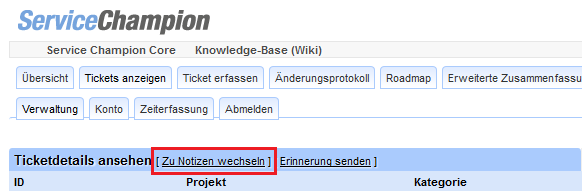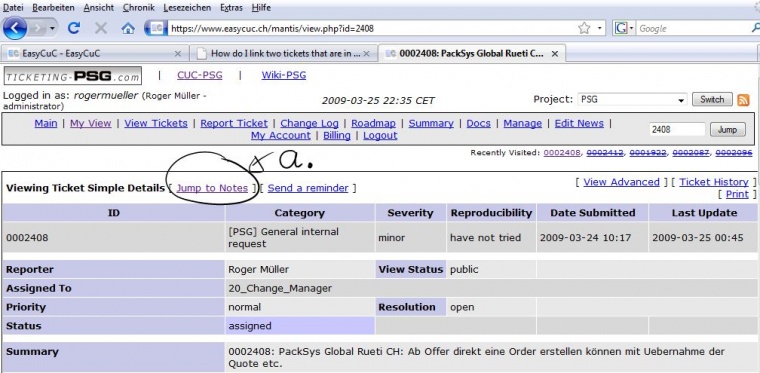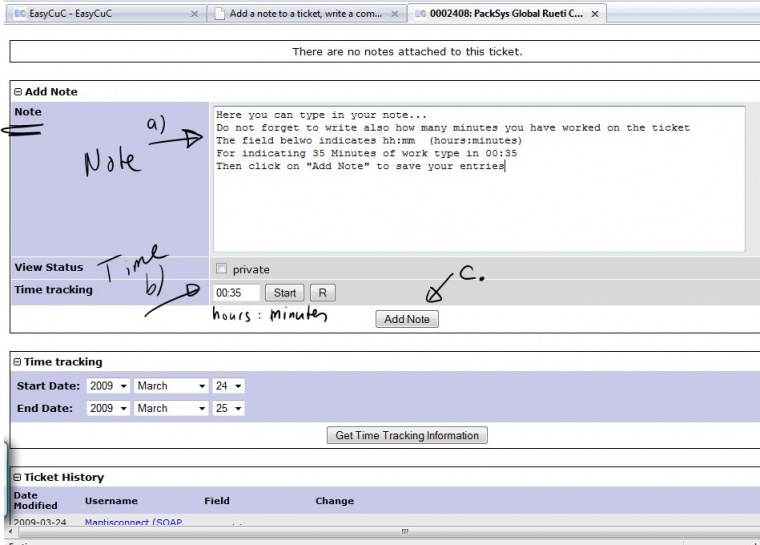Notizen, Kommentare oder Informationen im Ticket als Notiz hinzufügen: Unterschied zwischen den Versionen
Marcel (Diskussion | Beiträge) |
|||
| Zeile 1: | Zeile 1: | ||
| − | == | + | ==Notiz erstellen== |
| − | + | # Auf Service Champion Login Maske gehen: https://www.servicechampion.com/app/de/account/ | |
| − | # | + | # Auf Ticketing klicken (in der Menüleiste) |
| − | # | + | # Das Ticket öffnen (wo eine Notiz erstellt/hinzugefügt werden soll) |
| − | # | + | # Auf "Zu Notiz springen" klicken |
| − | + | [[File:Zu Notiz springen.png|600px]] | |
| − | [[File: | + | # Text schreiben/einfügen |
| + | # [Notiz hinzufügen] klicken | ||
| − | |||
| − | |||
| − | |||
| − | |||
| − | |||
| − | |||
| − | |||
| − | |||
| − | |||
| − | |||
| − | |||
| − | |||
| − | |||
| − | |||
| − | |||
| − | |||
==Suchbegriffe== | ==Suchbegriffe== | ||
Version vom 6. März 2017, 11:48 Uhr
Notiz erstellen
- Auf Service Champion Login Maske gehen: https://www.servicechampion.com/app/de/account/
- Auf Ticketing klicken (in der Menüleiste)
- Das Ticket öffnen (wo eine Notiz erstellt/hinzugefügt werden soll)
- Auf "Zu Notiz springen" klicken
- Text schreiben/einfügen
- [Notiz hinzufügen] klicken
Suchbegriffe
Ticketing, Ticket, Text, einfügen, Notize zufügen, einpasten, copy-paste